Как пользоваться мессенджером WhatsApp в браузере на ПК, ноутбуке и других устройствах?
WhatsApp входит в число самых популярных мессенджеров для мобильных устройств. При этом у приложения есть веб-версия, которая доступна на ПК, ноутубках и других устройствах с поддержкой обычного браузера. Это полный аналог классического мессенджера, который дублирует основные функции мобильной версии.
Чтобы войти в аккаунт через интернет-браузер, нужно зайти на официальный сайт веб-версии WhatsApp — web.whatsapp.com. Откроется официальный сайт с инструкцией и QR-кодом для подтверждения.
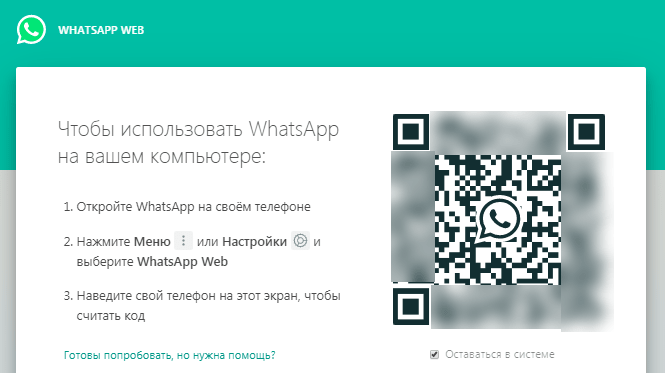
- На следующем этапе открываем приложение на смартфоне и переходим в настройки (кнопка с тремя вертикальным точками в правом верхнем углу).
- В открывшемся меню выберите раздел WhatsApp Web и нажмите на плюсик в правом верхнем углу.
- Далее просканируйте QR-код на ранее открытой странице веб-версии приложения (web.whatsapp.com).
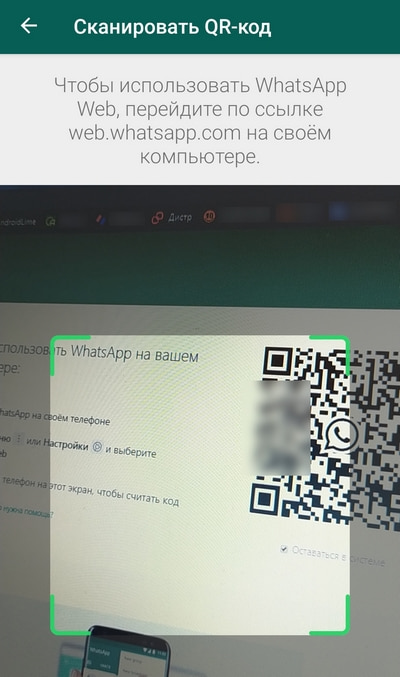
После сканирования автоматически откроется браузерная версия мессенджера. Главное — не отключайте телефон и интернет на нем. Веб-версия WhatsApp подключается к смартфону и выполняет синхронизацию между устройствами. Если отключить гаджет или интернет, связь прервется.
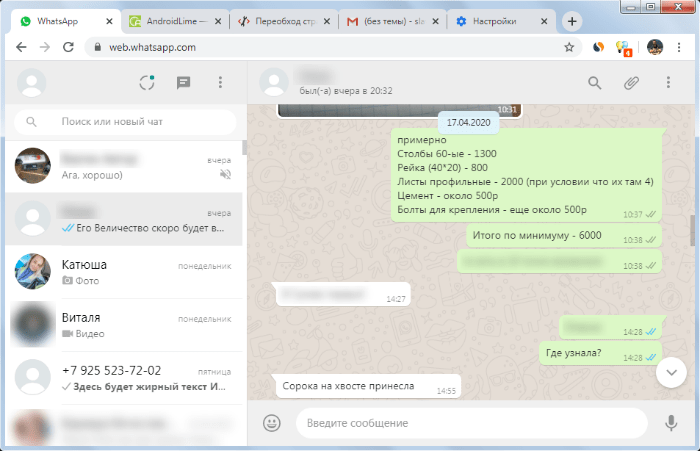
Что есть в веб-версии WhatsApp?
В веб-версии WhatsApp, как и в мобильном приложении, отображается полный список контактов. Есть опция, которая дает возможность получать уведомления о новых сообщения — они будут отображаться на рабочем столе компьютера.
В верхней части интерфейса есть опция Статус, где можно установить новый статус. Также доступна функция для создания нового чата. При необходимости через веб-версию WhatsApp можно отредактировать личный профиль, посмотреть архивированные чаты и избранные сообщения.
Как и в версии для мобильный устройств, здесь работает форматирование текста. Например, можно отправить сообщение собеседнику с текстом, который выделен жирным шрифтом или зачекрнут. Веб-версия WhatsApp поддерживает все полезные функции и возможности мобильного приложения.
